Cómo cambiar o añadir un teclado en el iPhone 13 (iOS 17.4.1)
14 julio, 2022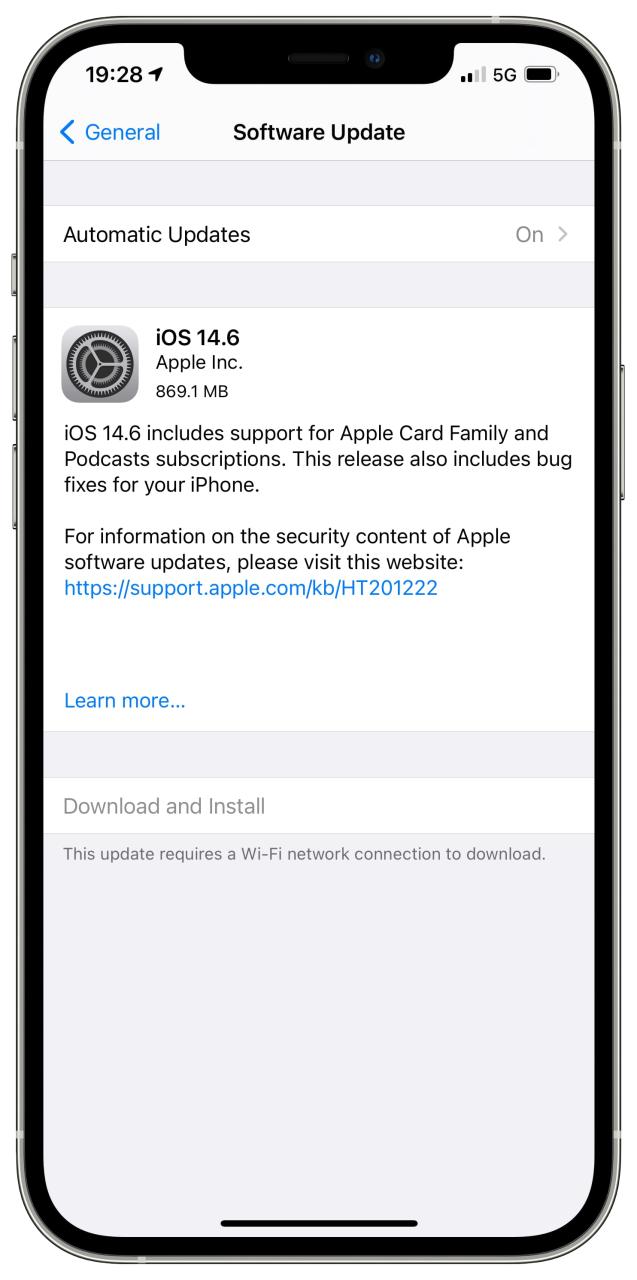
Cómo descargar actualizaciones de software iOS e iPados a través de conexiones celulares 5G rápidas
18 julio, 2022Cómo eliminar permanentemente su ID de Apple
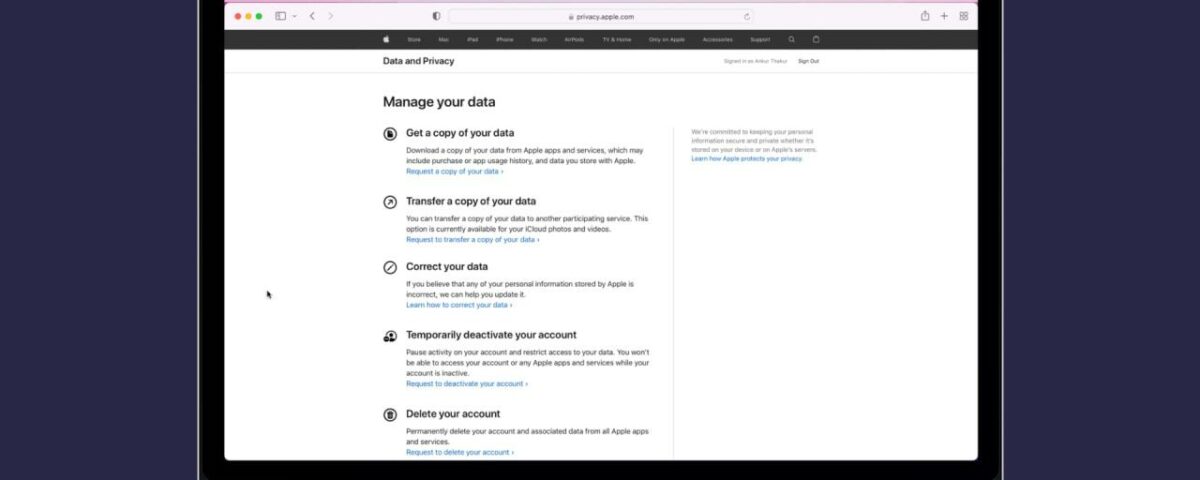
Este tutorial le muestra cómo eliminar su ID de Apple o cuenta de iCloud. Pero primero, es esencial conocer las consecuencias de tal acción, qué dejará de funcionar y qué debe hacer antes de eliminar su ID de Apple para evitar que sus dispositivos queden inutilizables.
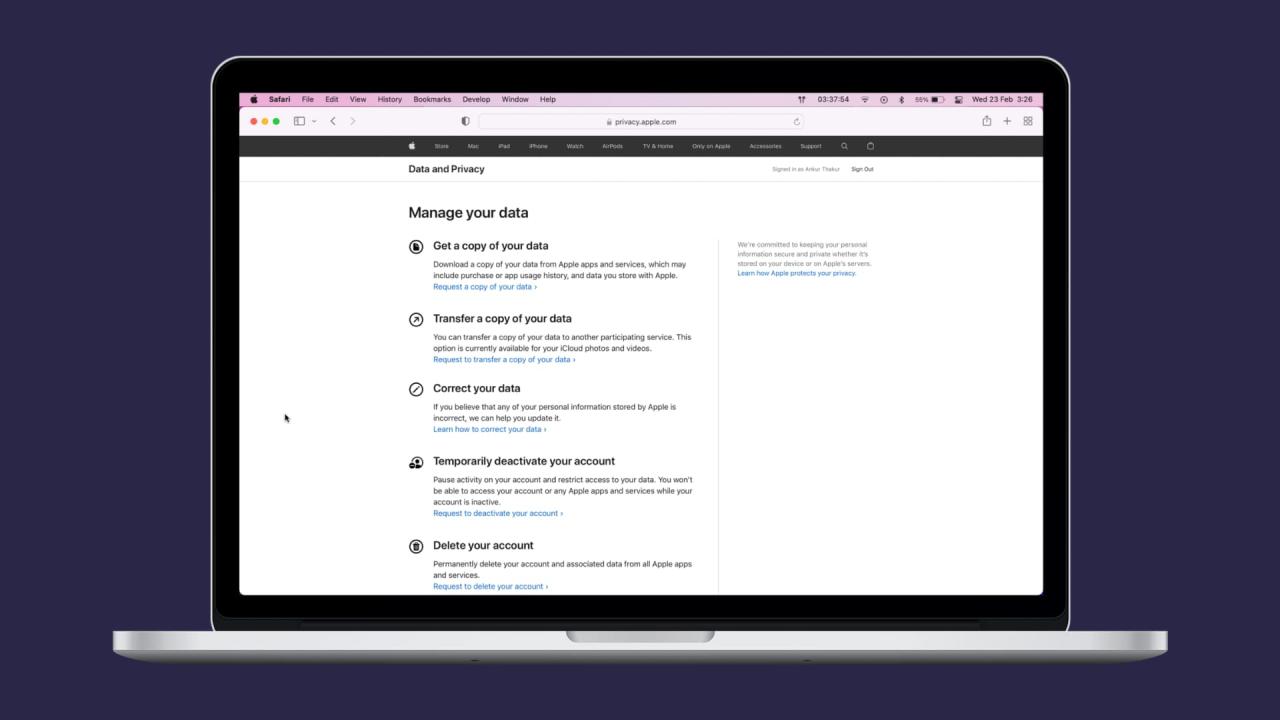
Por qué eliminar tu ID de Apple
Ya que estás aquí, probablemente ya sepas la respuesta. Pero aquí hay algunas razones por las que es posible que ya no desee conservar su ID de Apple y eliminarla:
- Tiene una segunda ID de Apple y desea dejar de usar la primera.
- Migró a plataformas que no son de Apple, como Android o PC con Windows, y ya no usa ni planea usar dispositivos Apple.
- Tiene problemas de privacidad con Apple.
Alternativas a la eliminación de su ID de Apple
Aquí hay algunos tutoriales relacionados que quizás desee ver antes de eliminar su ID de Apple:
- Cómo agregar una nueva dirección de correo electrónico a iMessage y FaceTime
- Cómo encontrar y conocer tu ID de Apple en iPhone, iPad y Mac
- Cómo cambiar la dirección de correo electrónico de tu ID de Apple
- Cómo suspender temporalmente tu cuenta de Apple
Lo que debe saber antes de eliminar su ID de Apple
El proceso de eliminación de su ID de Apple es permanente y tiene las siguientes consecuencias:
- ¡Una vez que elimine su ID de Apple, todos los detalles y datos asociados con él desaparecerán!
- Después de eso, no puede iniciar sesión con su ID de Apple en ningún iPhone, iPad, Mac, iCloud web ni en ningún otro lugar.
- Todos sus dispositivos Apple no se sincronizarán y mantendrán los datos actualizados.
- Ya no puede hacer una copia de seguridad de su iPhone o iPad en iCloud.
- No puedes usar Find My para localizar tu dispositivo si lo pierdes.
- Las fotos almacenadas en Fotos de iCloud se eliminan.
- Los documentos y archivos en iCloud Drive se eliminan.
- Las notas almacenadas en iCloud se eliminarán y quedarán inaccesibles.
- Ya no puede acceder a las contraseñas guardadas en el llavero de iCloud .
- Se eliminarán los contactos, los eventos del calendario y los recordatorios almacenados en iCloud.
- Si eres un organizador en Compartir en familia , tu grupo familiar se disuelve. Todos los miembros de la familia perderán el acceso a las suscripciones compartidas, el contenido y las cosas descargadas protegidas por DRM, como canciones de Apple Music, contenido de Apple TV, juegos de Apple Arcade, libros, etc.
- Cuando eres el organizador de un grupo de Compartir en familia, y si este grupo tiene un niño, la ID de Apple de ese niño también se elimina cuando tú (el organizador) eliminas tu ID de Apple. Aprende cómo eliminar la cuenta de un niño de iCloud Family Sharing .
- Sin ID de Apple significa que no hay iCloud Drive . Por lo tanto, las aplicaciones como WhatsApp no ??podrán realizar copias de seguridad (a menos que inicie sesión con una ID de Apple diferente en su iPhone).
- Todos los correos electrónicos enviados o recibidos a través de su dirección de correo electrónico de iCloud (que terminan en @icloud) se eliminan y ya no puede acceder a ellos.
- No recibirá correos electrónicos o iMessages que alguien le envíe en su correo electrónico de iCloud.
- No puede usar esta ID de Apple para iMessage o FaceTime .
- Una vez que se elimina la ID de Apple, no se puede usar en App Store, iTunes Store, Books Store, Apple Pay, etc.
- Perderás el acceso a todas las aplicaciones de pago que hayas comprado con este ID de Apple.
- Perderá el acceso a todas las películas, programas de televisión, música, tonos de llamada, libros y otras cosas digitales que haya comprado con esta ID de Apple (a menos que descargue medios libres de DRM localmente, como música comprada).
- Sus suscripciones en curso se cancelarán automáticamente después de que finalicen sus ciclos de facturación actuales.
- No puede reproducir ningún elemento alquilado, como películas o programas de televisión.
- No puede usar ni obtener un reembolso por el saldo de crédito no utilizado de App Store o iTunes Store. Entonces, antes de eliminar, gástalo en algo que puedas conservar incluso después de eliminar tu ID de Apple, como canciones sin DRM, o usa el saldo de tu ID de Apple en una Apple Store. Antes de eliminar su ID de Apple, también puede comunicarse con el Soporte de Apple y solicitar que le reembolsen el monto pendiente.
- Si tiene citas pendientes en Apple Store y casos de soporte de AppleCare, se cancelan automáticamente.
Una vez que se elimine su ID de Apple, ni usted ni el Soporte técnico de Apple podrán reactivarlo. Por lo tanto, si tiene la mínima duda de que le gustaría usar esta ID de Apple en el futuro, debe desactivar temporalmente su ID de Apple en lugar de eliminarla de forma permanente.
En caso de que estés 100% seguro, aquí tienes cómo proceder.
Qué hacer antes de eliminar tu ID de Apple
Antes de enviar su solicitud para eliminar su ID de Apple, debe seguir estas sugerencias:
- Mueva sus datos o haga una copia de seguridad en otro lugar : si tiene datos significativos en iCloud, como fotos, notas, correos electrónicos importantes, datos de aplicaciones, etc., muévalos a otro lugar. Descárguelos, tome una captura de pantalla , cópielos y péguelos en algún lugar, o haga lo que le parezca correcto para guardar una copia de sus datos críticos. Si una aplicación realiza una copia de seguridad de los datos en iCloud, explore su configuración o comuníquese con el desarrollador de la aplicación y pregúntele si permite realizar una copia de seguridad de los datos existentes en otros servicios, como su propio almacenamiento en la nube o Google Drive, Dropbox, etc.
- Descarga tus compras : Si compraste canciones en iTunes Store, estas no tienen protección DRM. Puede descargarlos en la aplicación Música o iTunes. Después de eso, seleccione la pista y arrástrela al escritorio. También puede hacer clic derecho en una canción en la aplicación Música y elegir Mostrar en Finder . Las canciones descargadas de Apple Music están protegidas y no puedes hacer nada al respecto. Sin embargo, puede mover sus listas de reproducción de Apple Music a Spotify u otros servicios de música antes de eliminar su ID de Apple.
- Guarda cualquier otra cosa que creas necesaria.
- Si tienes facturas pendientes a Apple, debes borrar esto. No puede eliminar su ID de Apple a menos que pague cualquier saldo adeudado a Apple.
- Cierre la sesión de su ID de Apple en todos los dispositivos : este es el paso más crítico antes de eliminar su ID de Apple. Si no lo hace, no podrá desactivar Buscar mi servicio ni cerrar sesión en iCloud. Esto significa que no puede desactivar el Bloqueo de activación en sus dispositivos. Como resultado, después de restaurar su dispositivo, venderlo a alguien , borrarlo a la fuerza para corregir un error, etc., no puede activarlo. En otras palabras, sus dispositivos pueden convertirse en costosos pisapapeles, ¡inutilizables ! Por lo tanto, cierre la sesión de su ID de Apple en todos sus dispositivos , iPhone, iPad, Mac, Apple TV, PC con Windows, etc., antes de continuar.
Cómo eliminar tu ID de Apple y tu cuenta de iCloud
A continuación, le mostramos cómo eliminar permanentemente su ID de Apple:
1) Vaya a privacy.apple.com e inicie sesión con el ID de Apple que desea eliminar.
2) Desplácese hasta el final y, en Eliminar su cuenta , haga clic en Solicitar eliminar su cuenta .
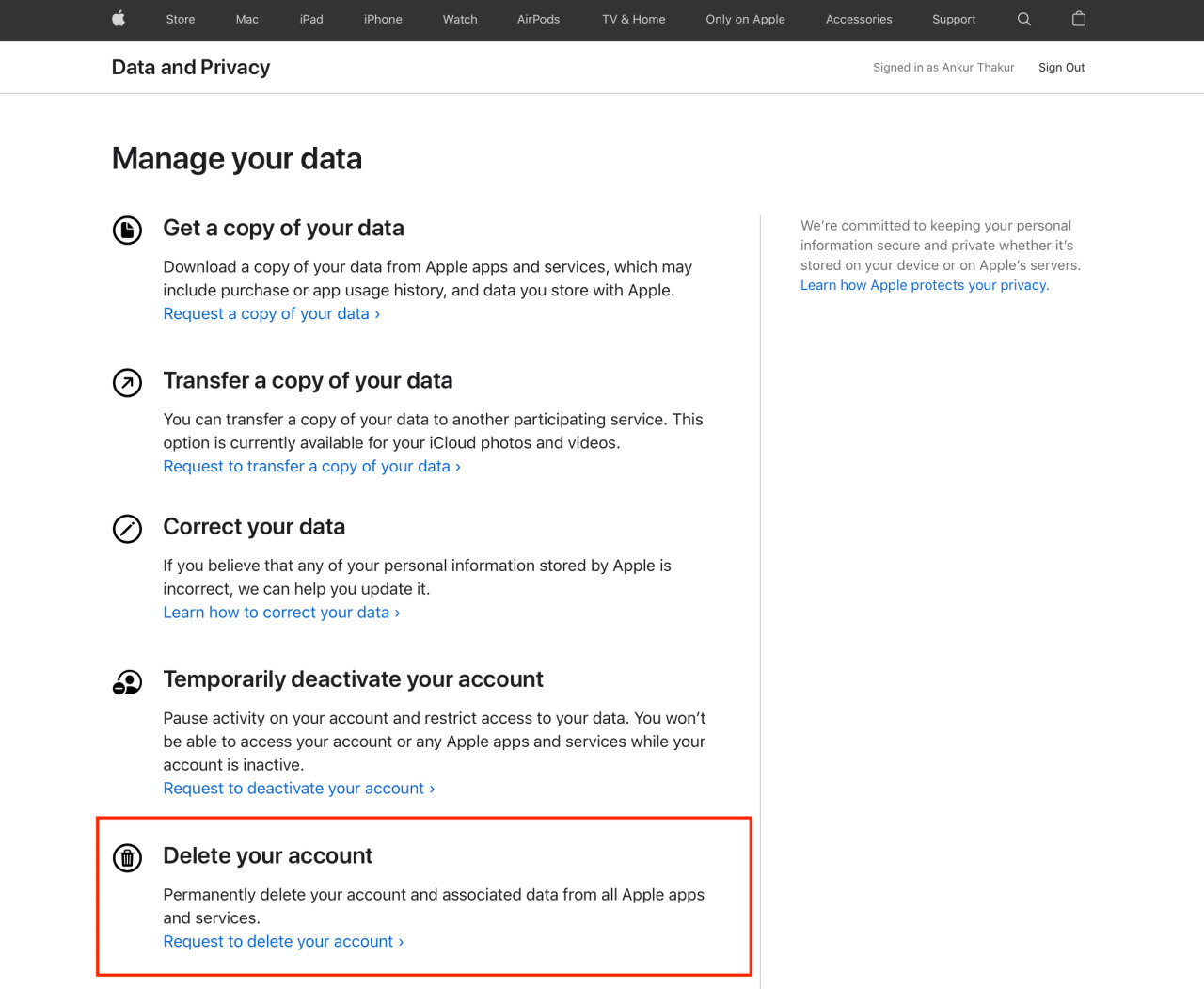
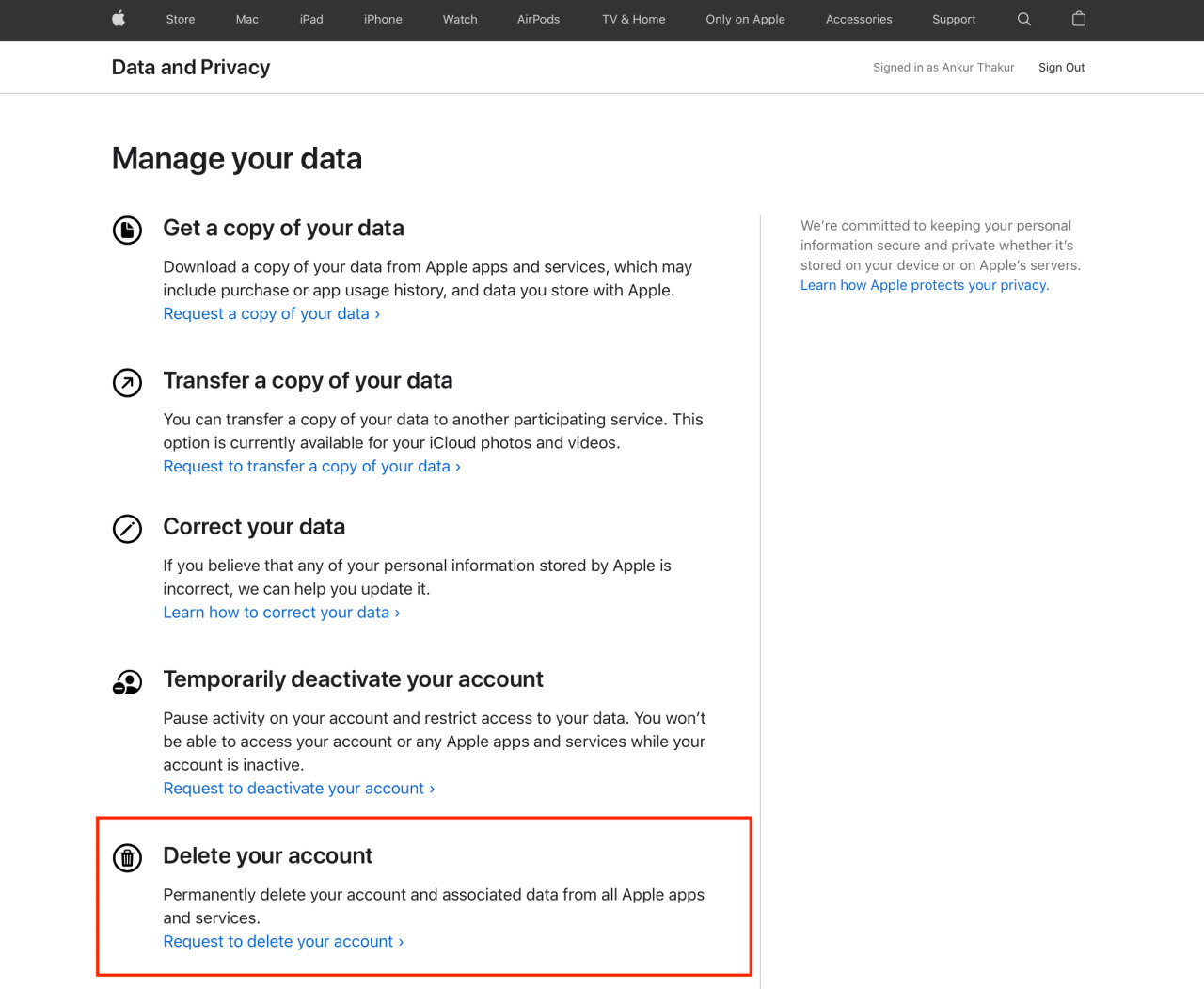
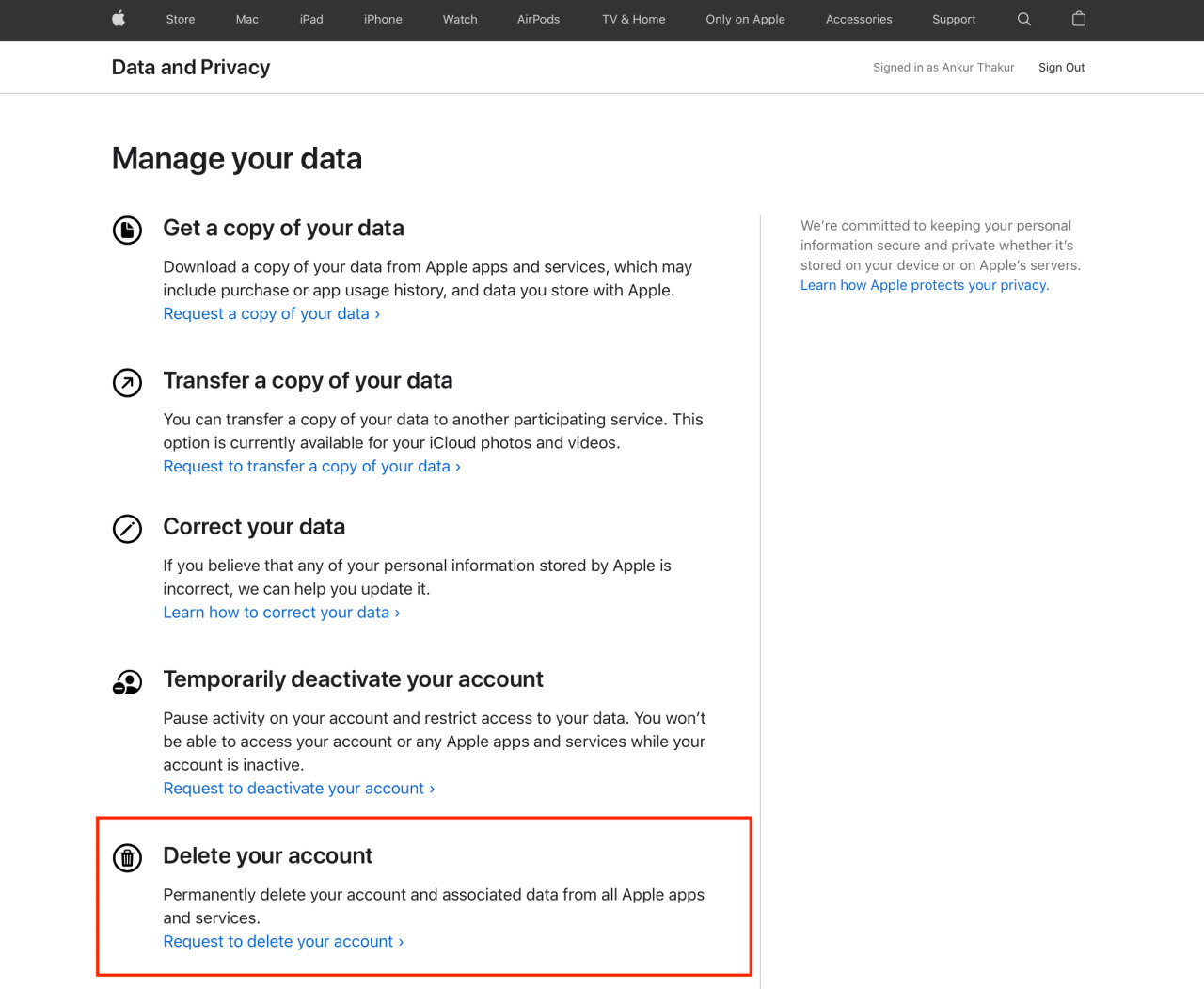
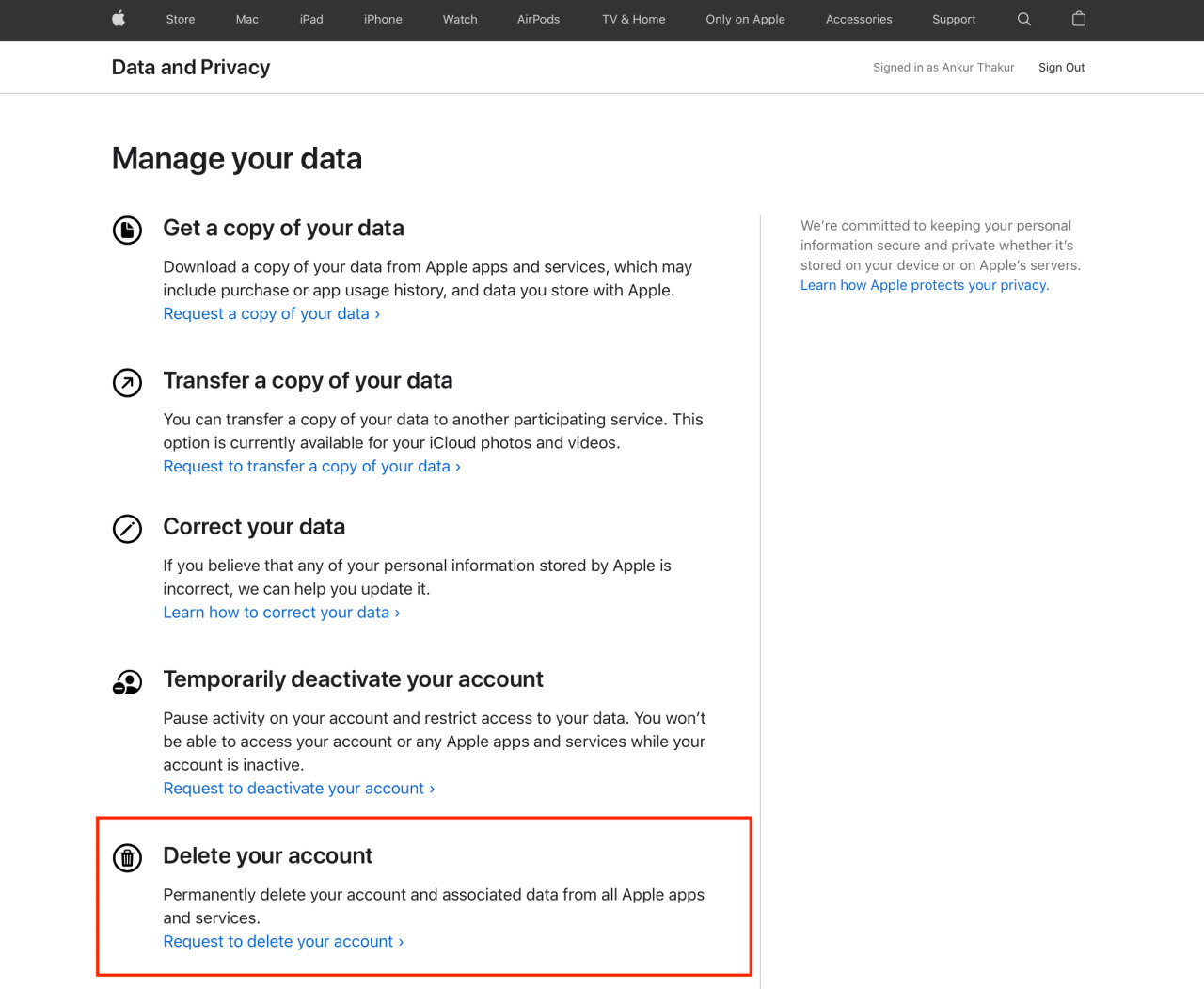
3) Dado el tema, la página siguiente ofrece una larga lista de razones para no eliminar su cuenta de Apple. Estos incluyen no poder acceder a sus compras y ver sus fotos, videos, documentos, etc. de iCloud. Revíselo.
4) Antes de solicitar la eliminación de su cuenta, Apple le pide que explique el motivo de su decisión. Después de seleccionar el motivo, haga clic en Continuar .
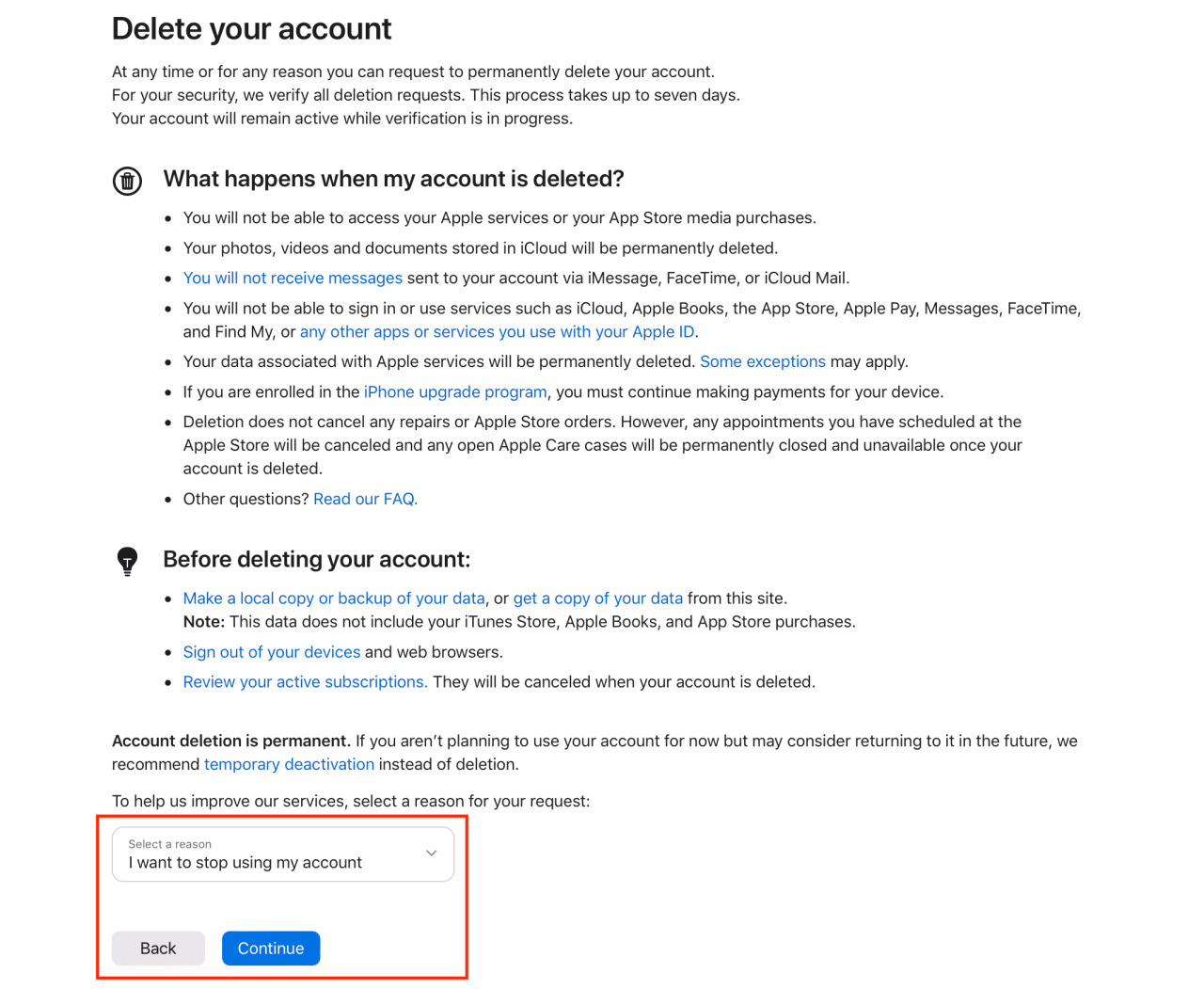
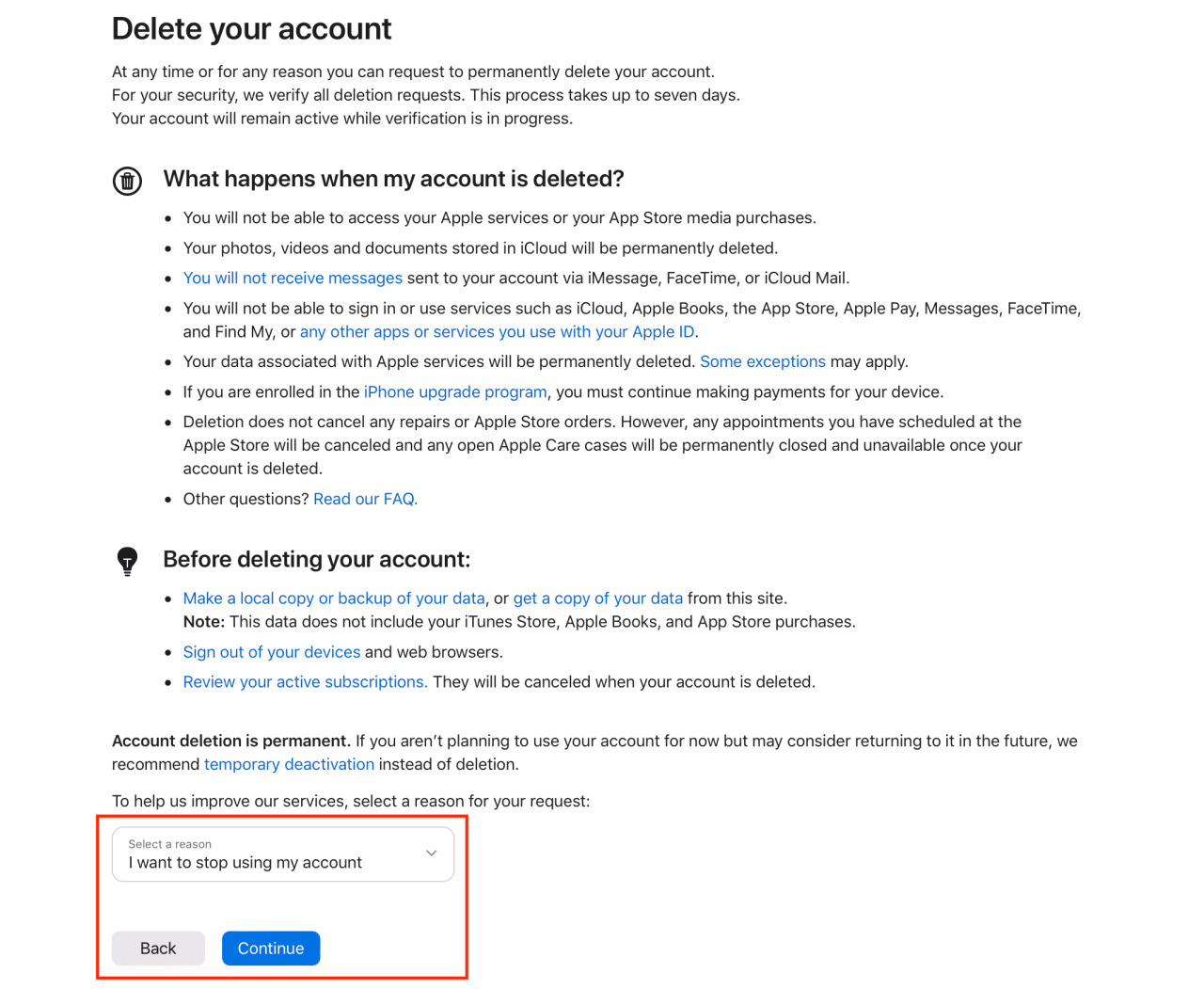
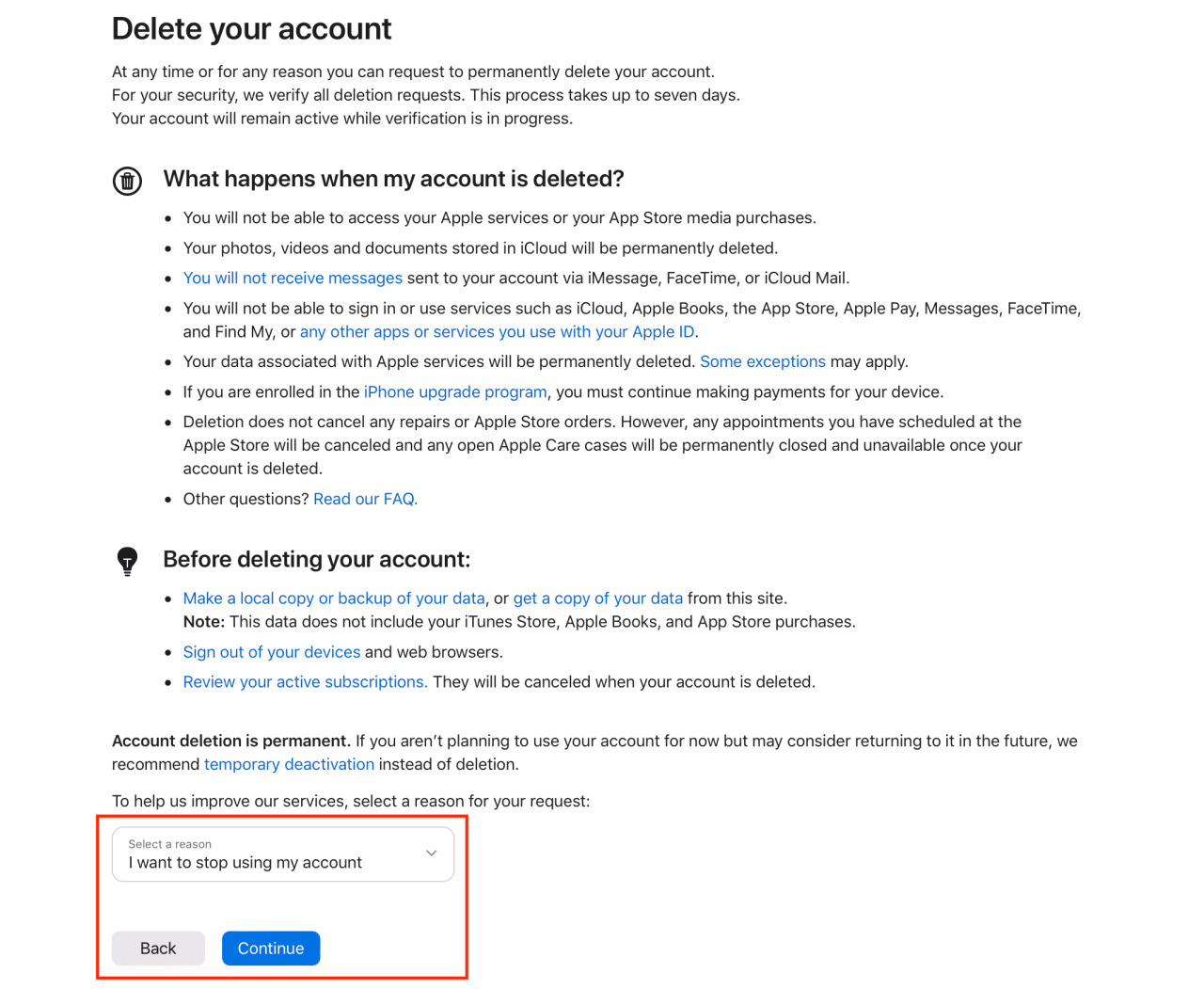
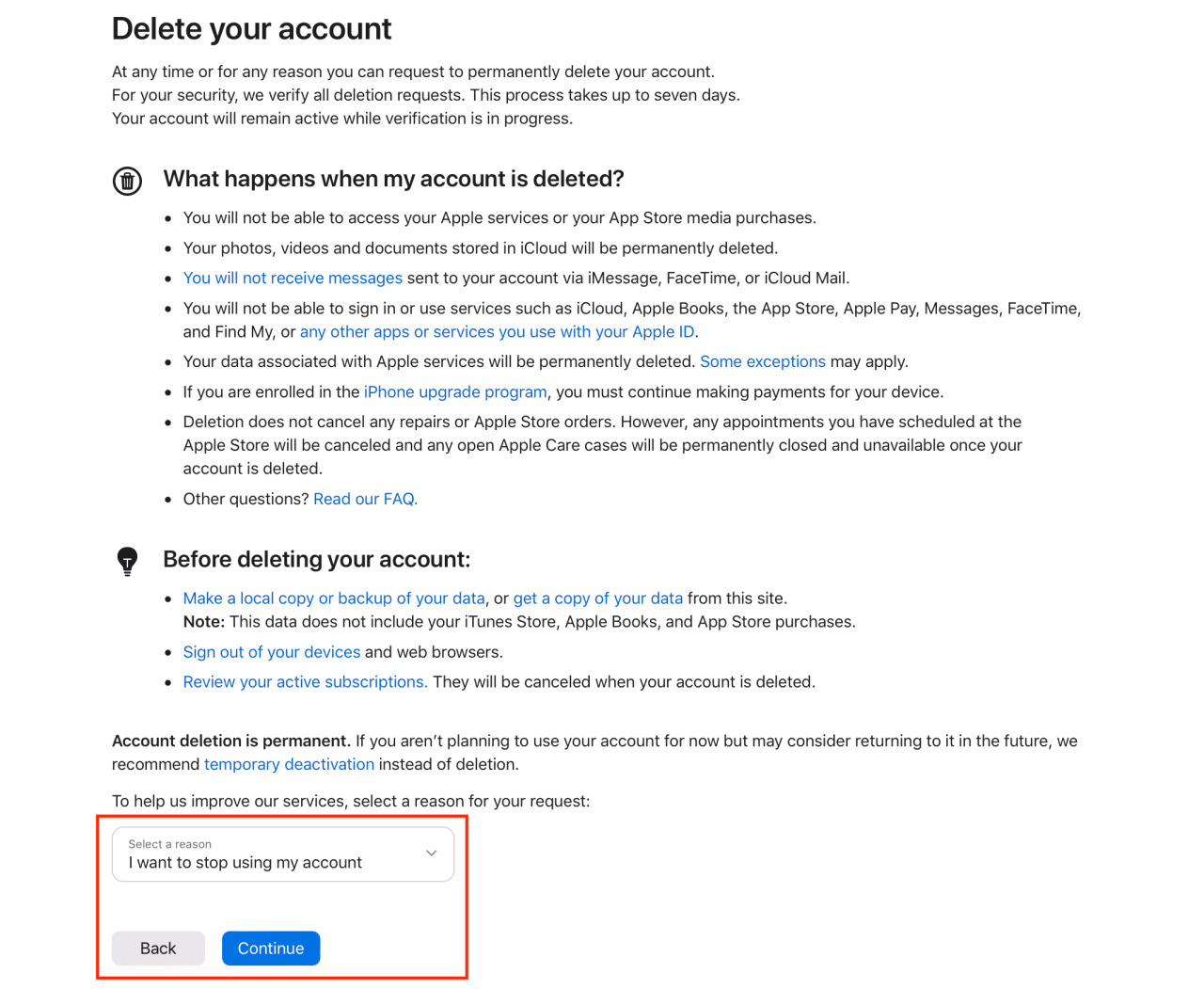
5) En la página siguiente, tiene una oportunidad más de no eliminar su cuenta de Apple de forma permanente. Una vez que confirme su decisión de eliminar por última vez, su cuenta estará lista para ser eliminada.
Mientras solicita eliminar su ID de Apple, Apple le dará un código . Guarde este código en un lugar seguro.
Una vez que haya completado todos los pasos y enviado su solicitud de eliminación de cuenta, Apple verificará que el titular real de la cuenta (usted) realizó esta solicitud. El proceso de revisión puede demorar hasta 7 días. Una vez que su solicitud haya sido revisada y aprobada, su ID de Apple y sus datos se eliminarán de forma permanente. Ahora, nunca podrás recuperarlo, ni tampoco Apple.
Importante: dentro del período de seguridad de 7 días, puede comunicarse con el Soporte de Apple , darles el código que recibió y pedirles que cancelen la eliminación de la cuenta si cambia de opinión.
Para continuar teniendo la mejor experiencia con sus dispositivos Apple, puede crear una nueva ID de Apple.
Consulte a continuación: Cómo crear una ID de Apple sin tarjeta de crédito






